
Středisko akcí a oznámení v systému Windows 10 je speciální panel. Obsahuje oznámení o všech důležitých událostech, jako jsou aktualizace, servisní a bezpečnostní zprávy na jednom místě. Centrum akcí obsahuje tlačítka pro rychlé akce - sada tlačítek, která vám umožní okamžitě ovládat různé funkce systému. Díky nejnovějším aktualizacím systému Windows 10 můžete tyto rychlé akce přizpůsobit přímo z místní nabídky..
V systému Windows 10 můžete nakonfigurovat, jaké rychlé akce se budou zobrazovat na panelu. Pokud raději ponecháte centrum oznámení pouze pro prohlížení oznámení, můžete tlačítka pro rychlý přístup snadno odebrat, lze to provést jednoduchým nastavením.
Tlačítka rychlého přístupu v centru akcí systému Windows 10.
Pokud otevřete výchozí centrum akcí, zobrazí se pouze 4 tlačítka:
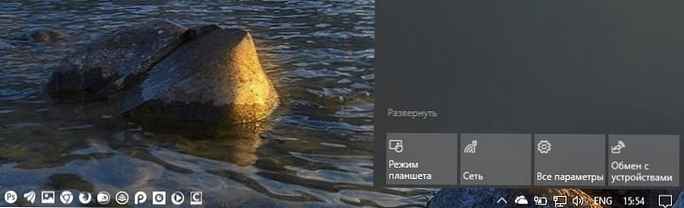
V mém systému Windows 10 jsou ve výchozím nastavení viditelná následující tlačítka:
- Režim tabletu
- Síť
- Výměna se zařízeními
- Všechny parametry
Pokud kliknete na odkaz Rozbalte, uvidíte více rychlých akčních tlačítek.
Počínaje Windows 10 1903 můžete konfigurovat tlačítka rychlé akce přímo z kontextové nabídky.
Jak upravit zástupce v centru akcí.
Otevřete panel Centrum akcí. Můžete to udělat následovně:
Klepněte na ikonu centra akcí na hlavním panelu nebo stiskněte klávesu Win + A..
Klepněte pravým tlačítkem myši na kterékoli tlačítko Quick Action a vyberte z místní nabídky Upravit
Nebo
Přejděte do aplikace Nastavení → Systém → Oznámení a akce v sekci "Rychlá akce" klikněte na odkaz Upravit rychlé akce.
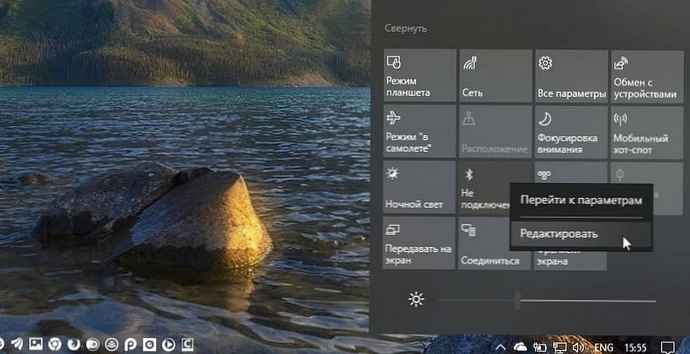
Pokud chcete skrýt \ smazat zbytečná tlačítka, klikněte na ikonu Uvolnit (Unpin), mimochodem, tato akce odstraní všechna tlačítka rychlé akce.

Chcete-li přidat tlačítko, klikněte na ikonu. Přidat a vyberte tlačítko, které chcete přidat ze seznamu.
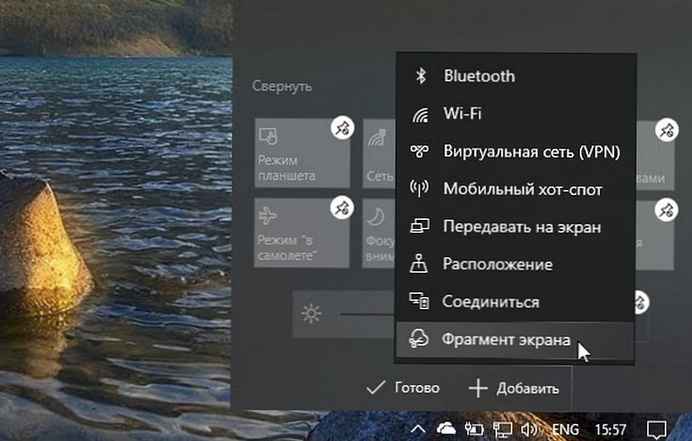
Chcete-li změnit pořadí tlačítek - použijte drag and drop (drag-n-drop).
Stiskněte tlačítko Hotovo, opustit editaci tlačítka a uložit změny.











